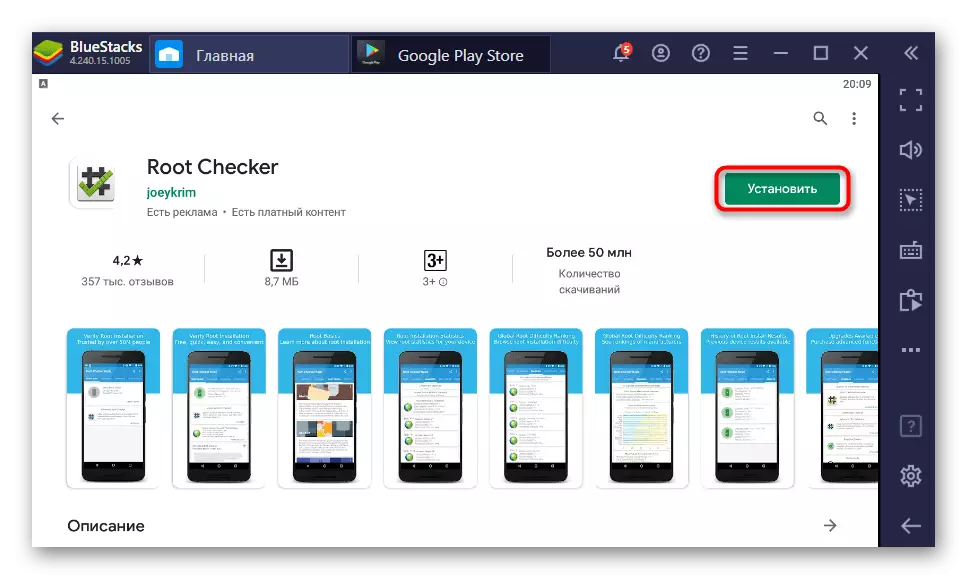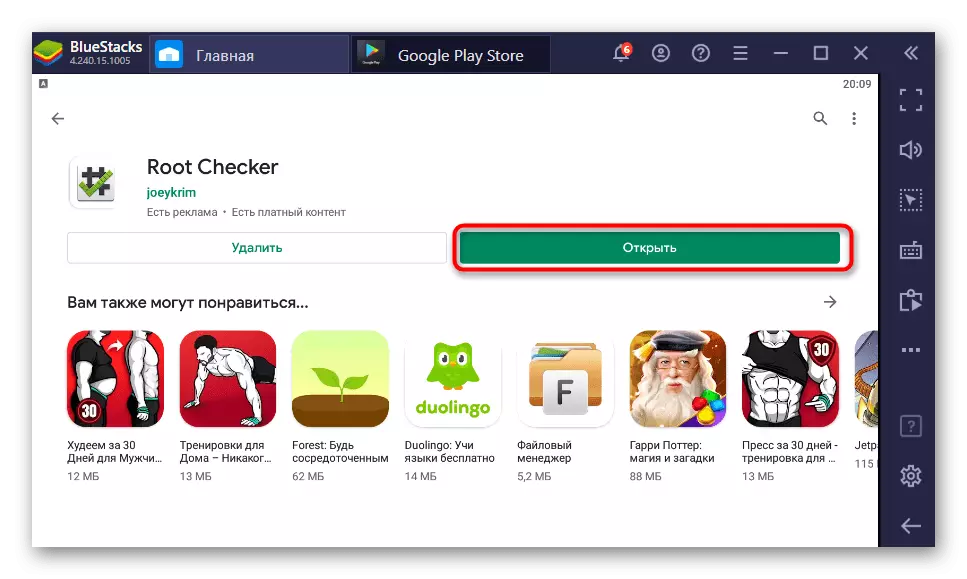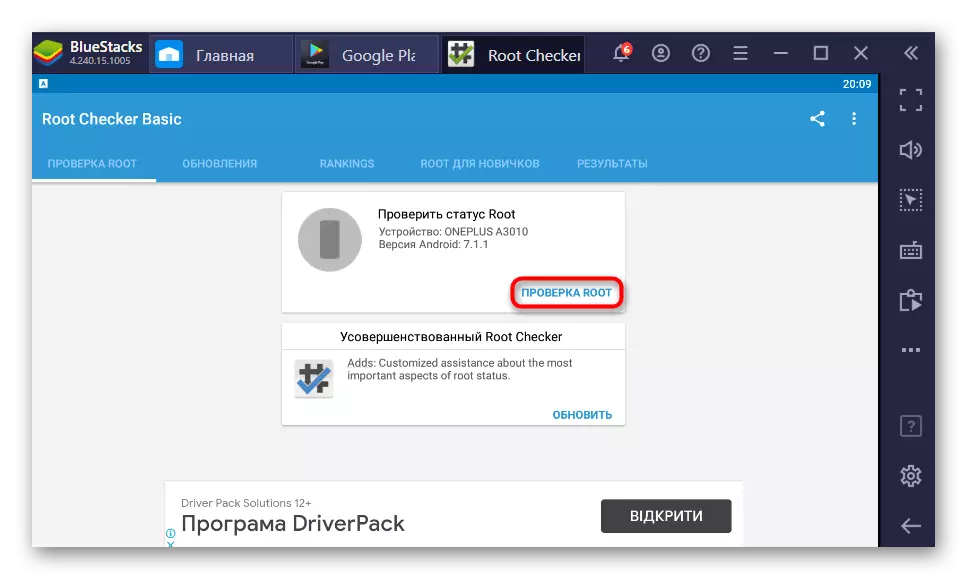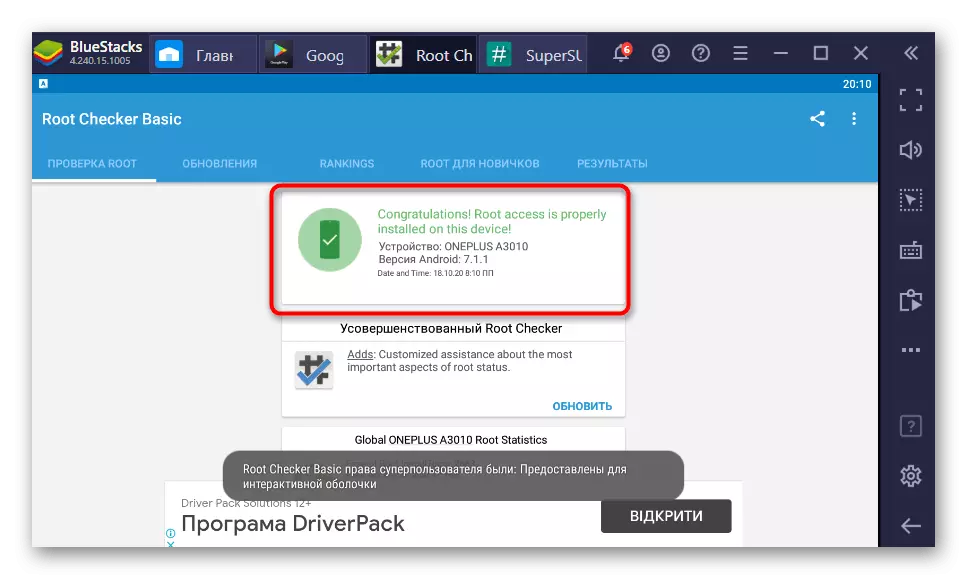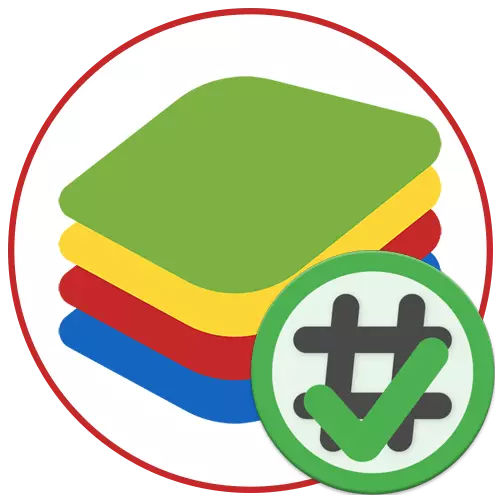
Крок 1: Загрузка BlueStacks Tweaker
Цяпер адзінай праверанай праграмай, якая дазваляе атрымаць root-права ў разгляданым эмулятары Android, можна лічыць BlueStacks Tweaker. Распрацоўшчыкі зрабілі ўсё, каб любы карыстальнік без праблем разабраўся з усім працэсам і наладзіў BlueStacks для камфортнай працы. Першым этапам стане як раз загрузка гэтага прыкладання на кампутар, паколькі ўсе далейшыя дзеянні вырабляюцца праз яго.
Спампаваць BlueStacks Tweaker з афіцыйнага сайта
- Клікніце па спасылцы вышэй, каб патрапіць на афіцыйную старонку праграмы, дзе націсніце па кнопцы, прызначанай для загрузкі яе апошняй стабільнай версіі.
- Чакайце заканчэння запампоўкі архіва, пасля чаго адкрыйце яго праз любы зручны архіватар.
- Распакуйце якая там знаходзiцца тэчку.
- У корані знайдзіце выкананы файл BlueStacks Tweaker, запусціце яго і пераходзіце да наступнага кроку.
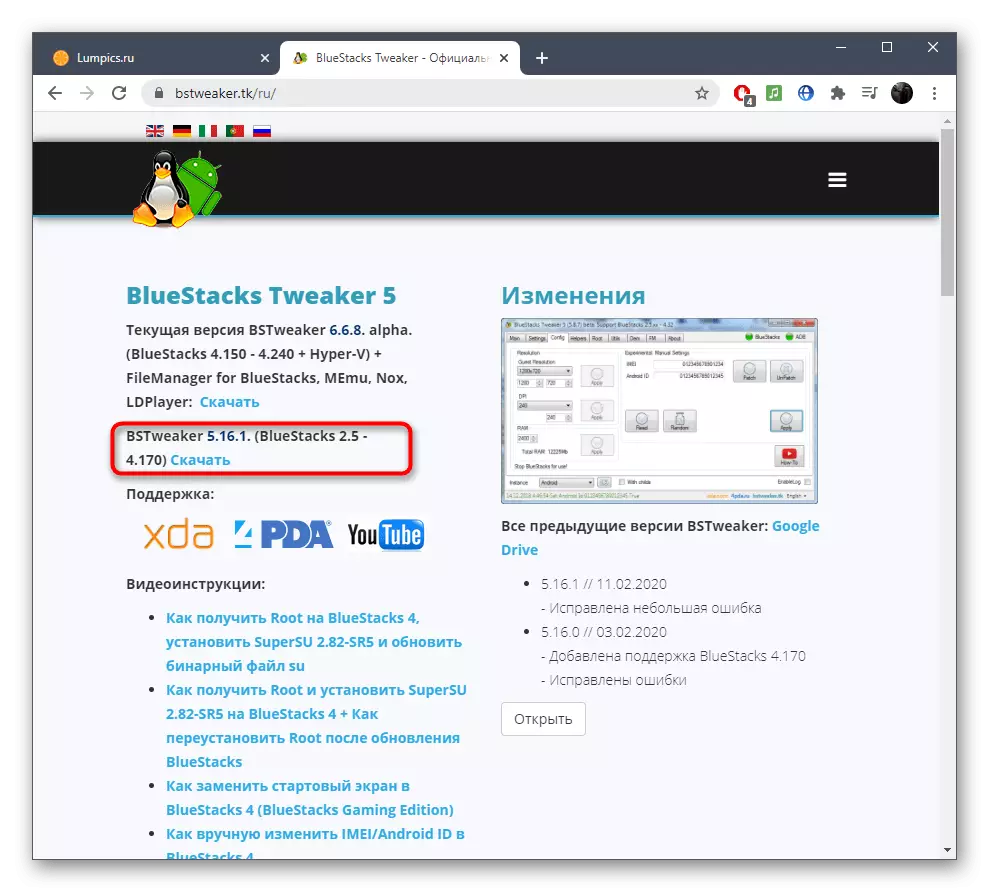

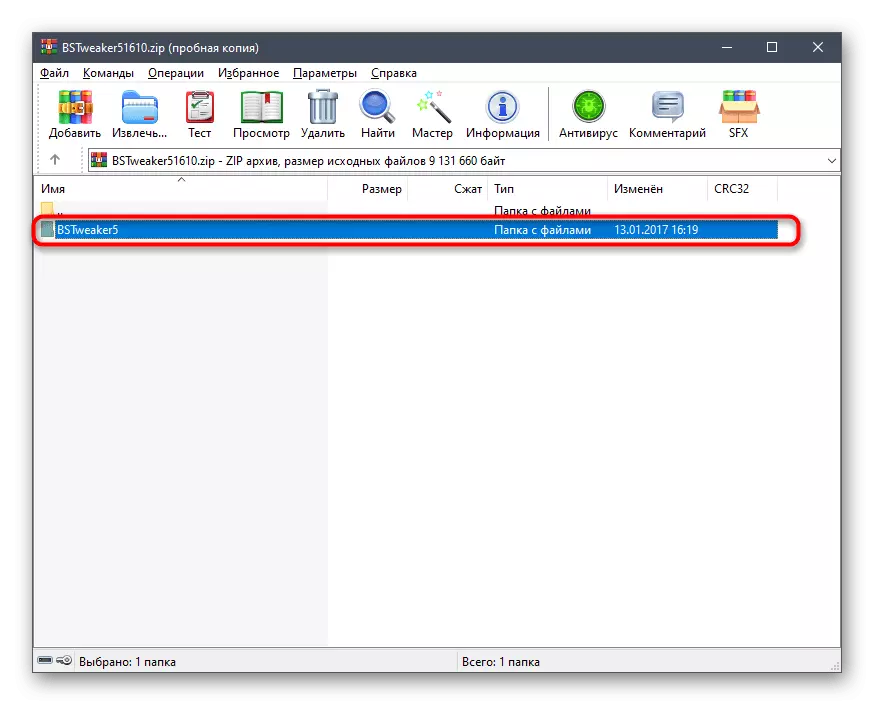

Не рэкамендуемы запускаць выкананы файл без папярэдняй распакавання праграмы, хоць яна і не патрабуе інсталяцыі - гэта можа выклікаць памылкі пры далейшым патчы BlueStacks.
Крок 2: Атрыманне рут-правоў праз BlueStacks Tweaker
Разгледзім асноўны працэс, які складаецца ў ўстаноўцы патча для BlueStacks праз загружанае прыкладанне. Усе дзеянні зводзяцца да таго, што ў BlueStacks Tweaker трэба па чарзе націснуць пэўныя кнопкі, і гэты алгарытм выглядае так:
- Пасля запуску для зручнасці перавядзіце інтэрфейс на рускую мову, выбраўшы адпаведны варыянт у выпадальным меню справа ўнізе.
- Кнопкай «Force Kill BS» завершыце ўсе працэсы эмулятара, паколькі без гэтага не атрымаецца ўсталяваць патчы.
- Далей перайдзіце на ўкладку «Root».
- Клікніце «Разблакаваць», каб змяніць файлы для атрымання рут-мае рацыю.
- Сачыце за паведамленнямі унізе, чакаючы завяршэння капіявання і замены файлаў.
- Яшчэ раз праверце, што ўнізе напісана «Unlock: True», а затым вярніцеся на ўкладку «Галоўная».
- Адкрыйце адсюль BlueStacks, націснуўшы «Start BS».
- Зноў пераходзіце ў «Root», і на гэты раз паслядоўна націсніце «Patch», «Устаноўка SuperSu» і «Update Su Binary», чакаючы заканчэння кожнай аперацыі. Сачыце за гэтым у той жа ніжняй радку.
- Як толькі ўсе дзеянні выкананы, зачыняйце акно BlueStacks Tweaker і прыступайце да рэалізацыі завяршальных этапаў.
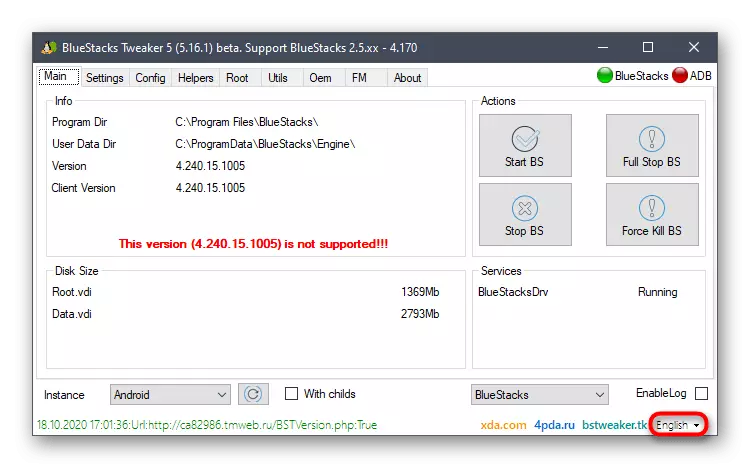
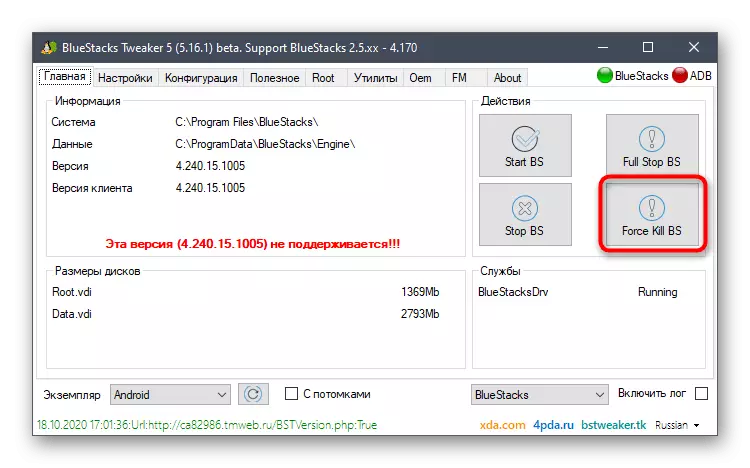
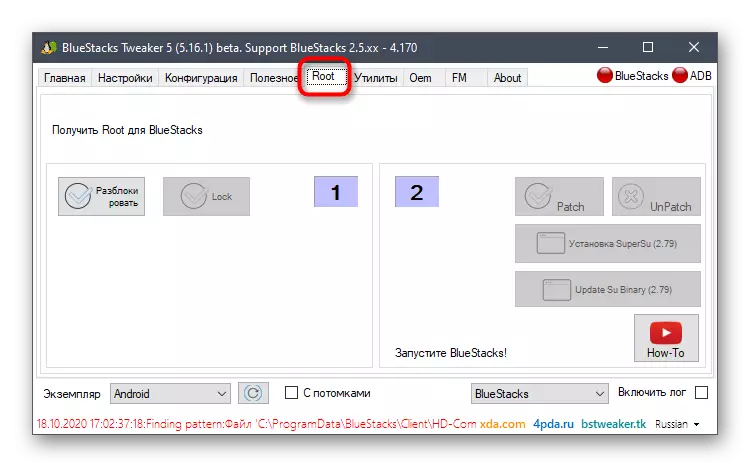
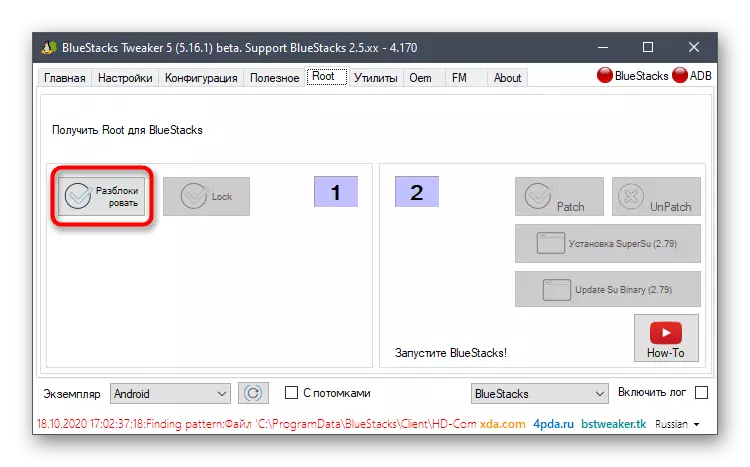

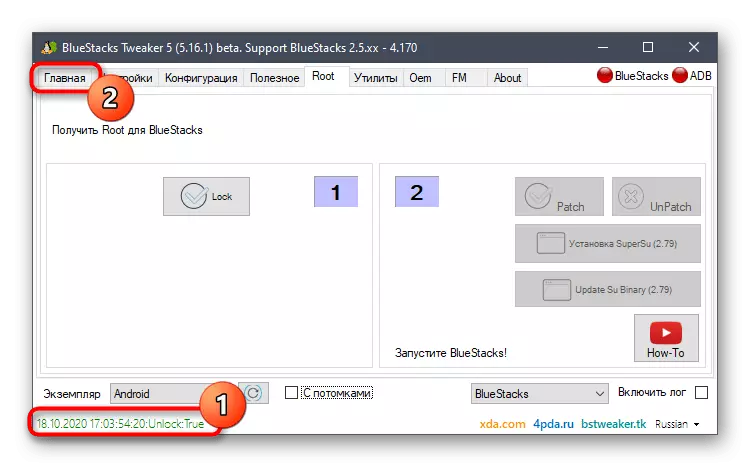
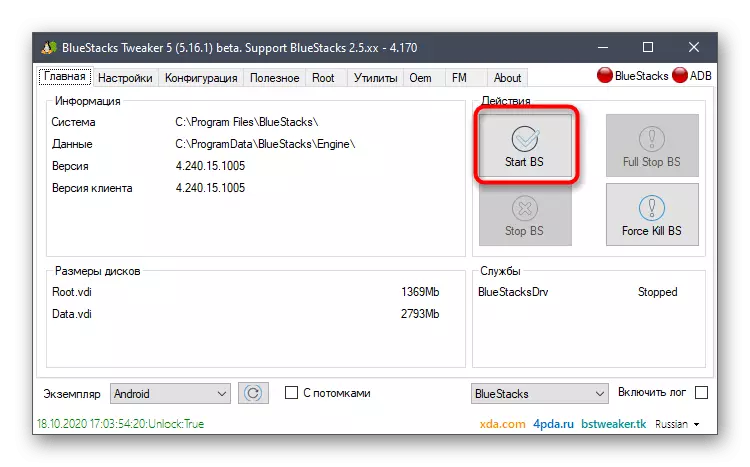
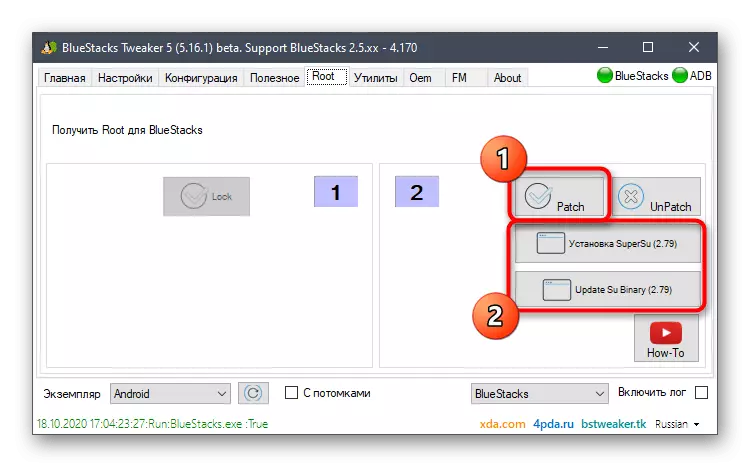
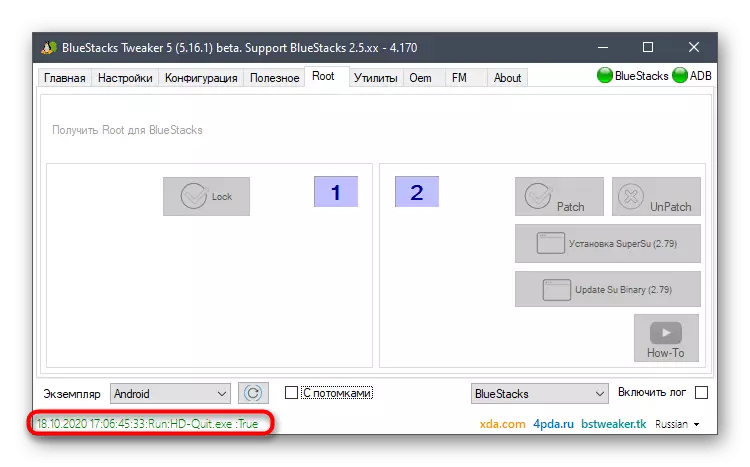
Крок 3: Першы запуск SuperSU
Папярэдні этап дасць магчымасць не толькі ўстанавіць root-права для BlueStacks, але і кіраваць правамі суперпользователя на Android. Для гэтых мэтаў падчас інсталяцыі патчаў была дададзеная праграма SuperSU, і першы яе запуск у эмулятары неабходны, каб стварыць новага карыстальніка і перайсці да кіравання прыладай.
- Адкрыйце BlueStacks і перайдзіце з «Гульнявога цэнтра» ў «Мае гульні».
- Знайдзіце і запусціце SuperSU.
- Пачніце выкарыстанне, выбраўшы варыянт «Эксперт» або «Новы карыстальнік».
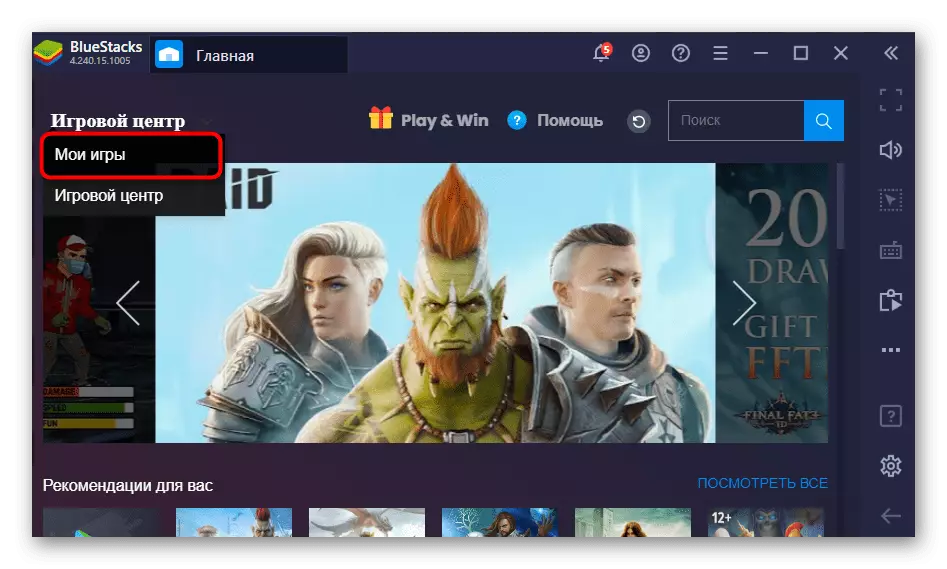
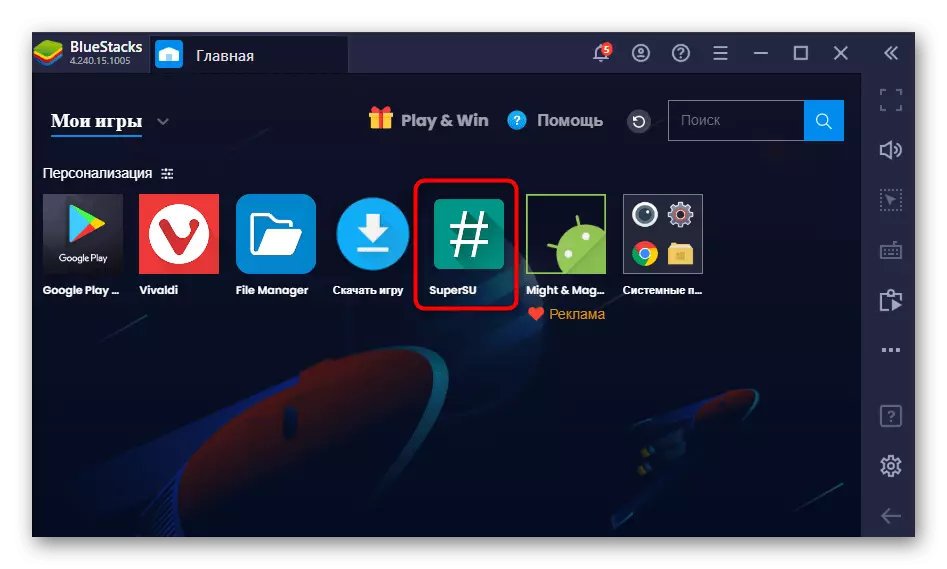
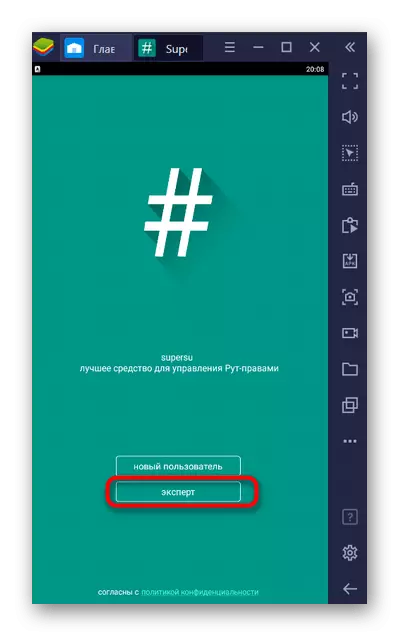
Крок 4: Праверка рут-правоў
Некаторыя юзэры не разумеюць таго, як без іншых прыкладанняў пераканацца ў тым, што рут-права сапраўды атрыманы. Спецыяльна для такіх мэтаў мы раім прымяніць інструкцыю з гэтага кроку, якая заснавана на прыкладзе самага папулярнага тэматычнага інструмента.
- Адкрыйце Google Play Store ў эмулятары і праз ўнутраны пошук знайдзіце і ўсталюйце прыкладанне Root Checker.
- Запусціце яго прама праз гэтую ж старонку.
- Прыміце папярэджанне карыстальнікаў аб адмове ад адказнасці.
- Можна прапусціць навучальную інфармацыю, адразу ж націснуўшы «GET STARTED».
- Клікніце «Праверка ROOT».
- Праз некалькі секунд на экране з'явіцца інфармацыя пра тое, што правы суперпользователя прадастаўлены для інтэрактыўнай абалонкі. Калі гэта не так, значыць, на адным з папярэдніх этапаў былі дапушчаныя памылкі.